-
![]() Windows向けデータ復旧
Windows向けデータ復旧
- Data Recovery Wizard Free購入ダウンロード
- Data Recovery Wizard Pro 購入ダウンロード
- Data Recovery Wizard WinPE購入ダウンロード
- Partition Recovery購入ダウンロード
- Email Recovery Wizard購入ダウンロード
- おまかせデータ復旧サービス
概要:
PCとMacで最高の写真復元ソフトは何ですか?破損したJPEGファイルを修復する方法とは?この記事では、破損した写真を修復するために使用することができる最高の写真修復ツールのトップ10をカバーしています。EaseUS写真修復ソフトウェア無料ダウンロードを実行します。
|
|
|
|
|
|
|
|
|
|
写真は、ウイルス感染、不完全なファイル転送、突然の停電、ハードドライブ、USBドライブ、カメラのSDカード、その他のストレージデバイスの不良セクタなど、さまざまな理由で破損することがあります。写真が破損した場合、いつでも写真修復ツールを使用してファイルを復元することができます。
ここでは、PCとMacで破損した写真を修復するための最高の写真修復ソフトウェアを紹介します。あるものは他のものより性能が優れています。これらの写真修復ツールは、機能、パフォーマンス、サポートされている画像フォーマットなど、複数の側面からテストしています。あなたは、破損したJPEGファイルを修復するために最適と思われるものを選択することができます。
このセクションでは、主にPC用の最高の写真修復ソフトウェアトップ5を示します。Windows 11、10、8、8.1、または7にこれらのプログラムをインストールし、破損したJPEG、JPG、GIF、またはPNG画像を楽に修正することができます。
EaseUS Fixoはさまざまな状況の後に破損したファイルを修復できる影響力のあるファイル修復ツールです。写真、ビデオ、Word、Excel、PowerPointなど、サポートされているファイル形式は多数あります。
Step 1.「ピクチャー修復」で「画像の追加」を選択し、修復するピクチャーを追加します。
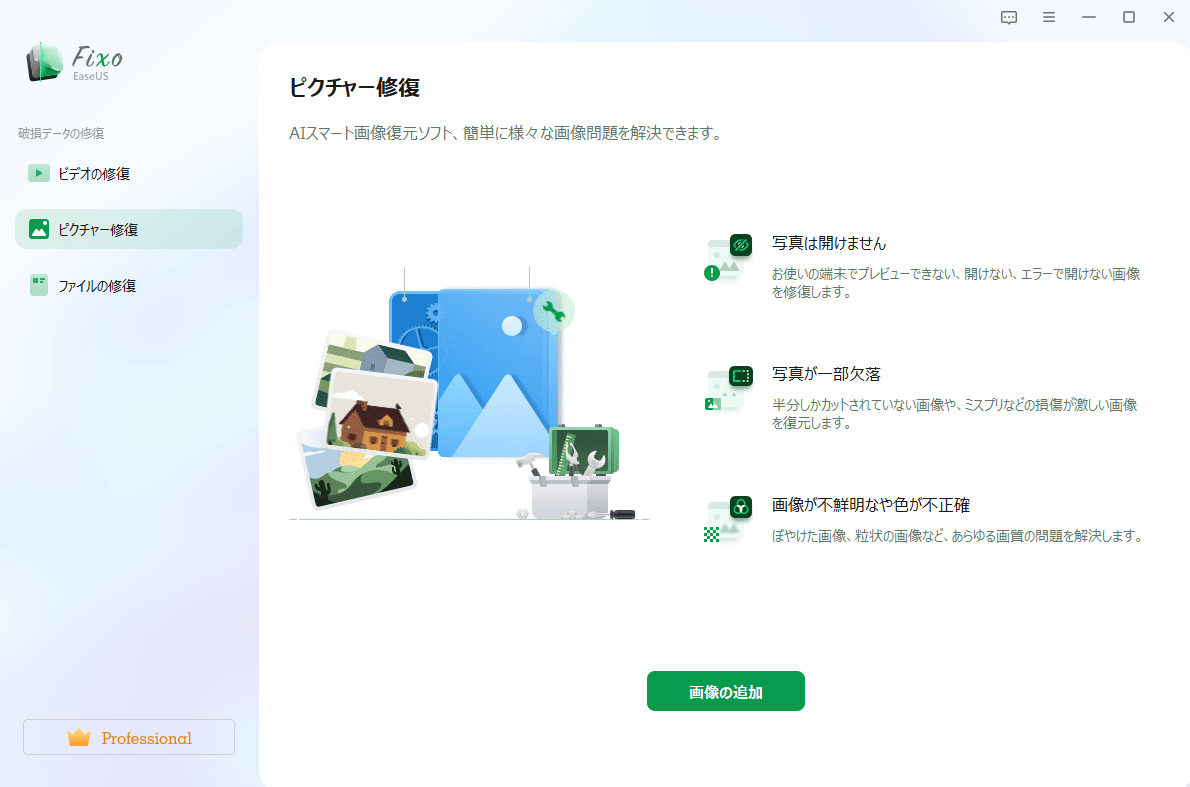
Step 2.追加されたら、「すべてを修復」を選択して修復処理を開始します。画像のサイズや損傷の程度によって、しばらく時間がかかります。
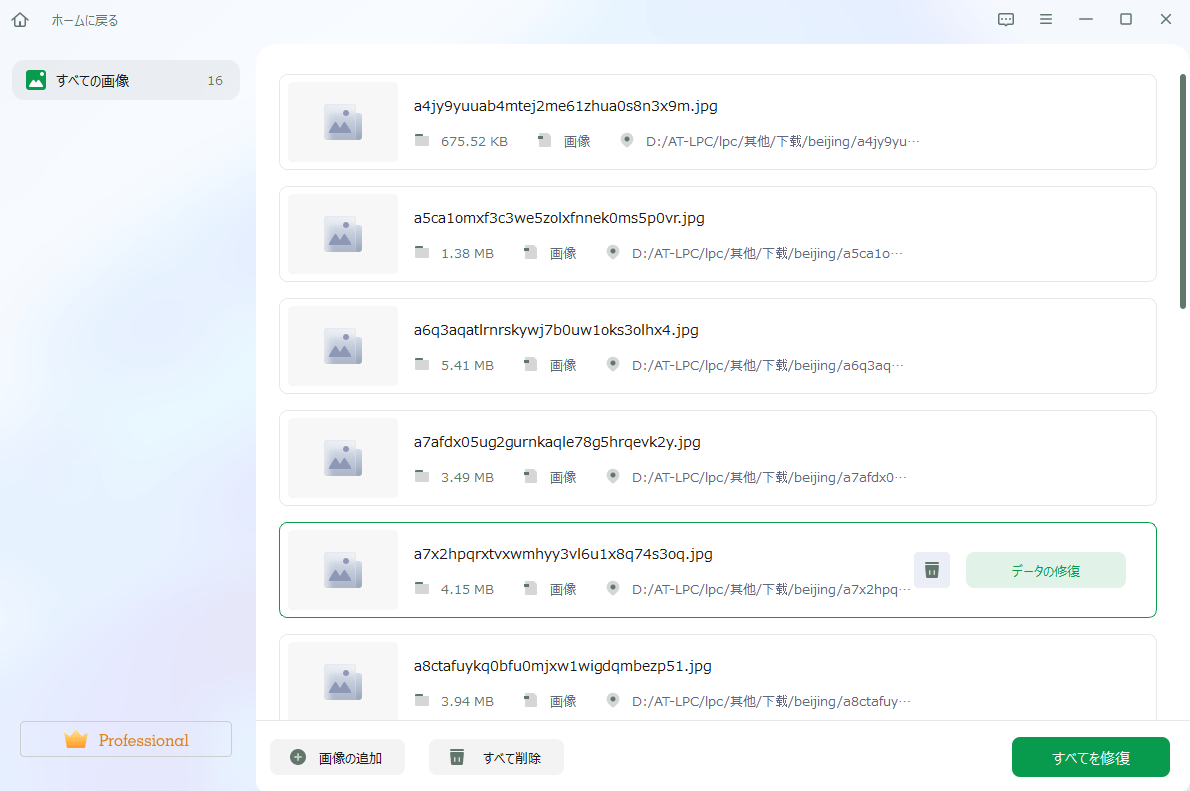
Step 3.修復完了後にプレビューやダウンロードが可能です。
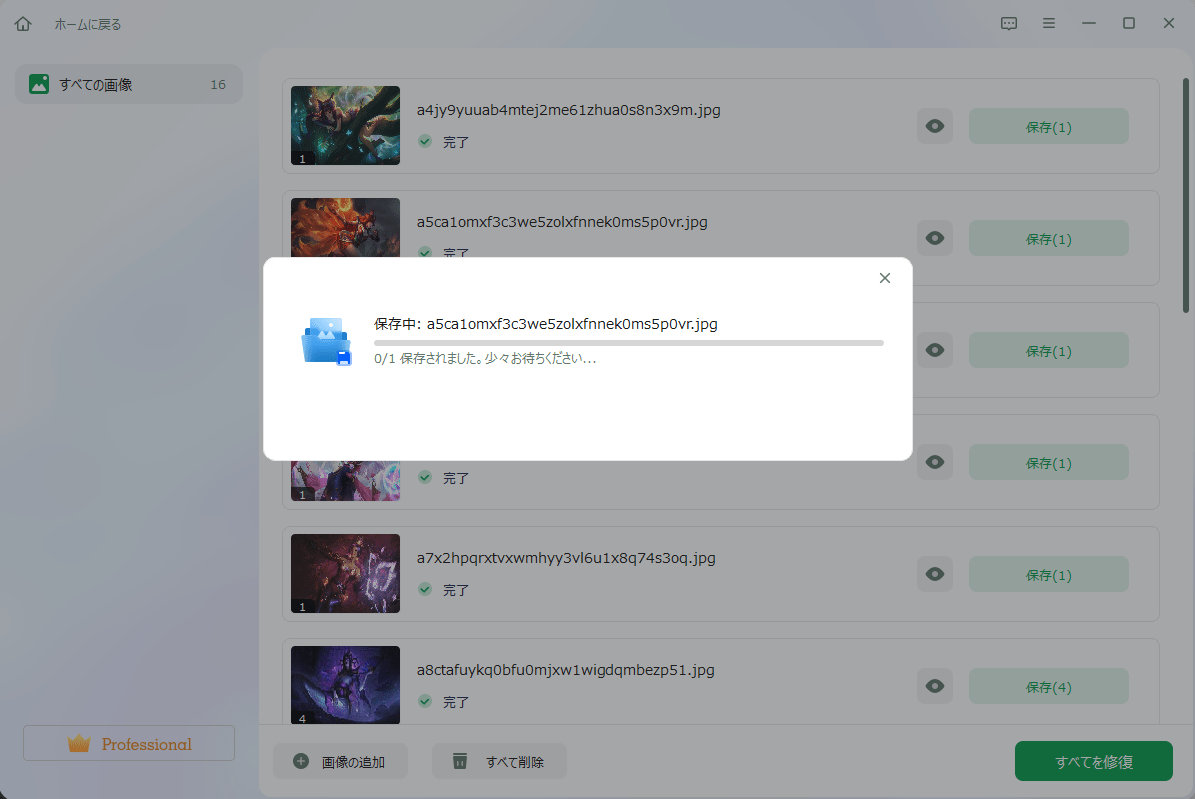
今、この写真修復ツールをダウンロードして、数回のクリックで破損したJPEGファイルを修正します。
なぜEaseUS Fixoが1位なのか
長所:
欠点:
Picture Doctorは最高の写真修復ソフトウェアの1つで、あらゆる破損や切り捨てられたJPEG写真を修正するのに適しています。あなたは3つのステップで破損した写真を修復するためにそれを使用することができます:ファイルを追加>場所を選択>好きな場所に修復されたファイルを保存するために救出。この写真の修復ツールは、ひどく破損したJPEGのサムネイルを復元することはできません。
JPEGファイルを除き、Picture DoctoreはWindowsコンピュータのPSDファイルを修復することも可能です。
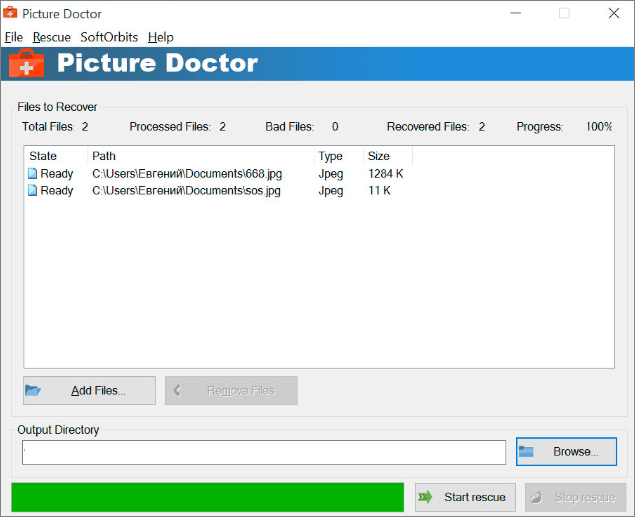
長所:
欠点:
File Repairは、ウイルス感染、アプリケーション障害、システムクラッシュ、ネットワークエラーが原因で破損したファイルを回復・復元する40以上の修復ソフトを提供しています。パソコン、SDカード、iPhone、Androidスマートフォンから、一般的なフォーマットの破損した画像ファイルを修復することができます。
PC用の最高の写真修復ソフトウェアの1つであるファイル修復は、破損したファイルをスキャンして、そこから新しい使用可能なファイルに最大限のデータを抽出することによって、破損した写真を修復します。
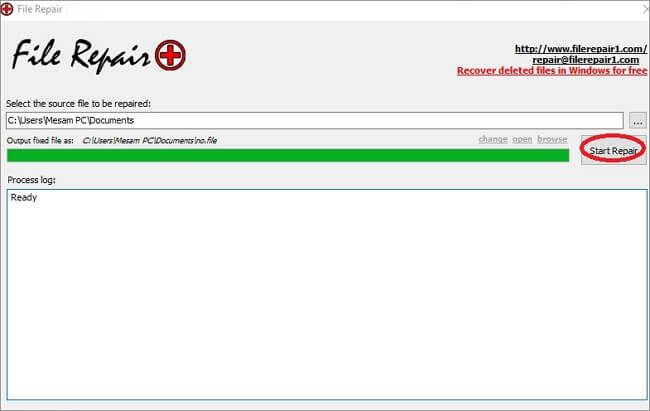
長所:
欠点:
JPEG Repair Toolkitは、JPEG修復とJPEG回復の両方のための2つのツールで構成されています。JPEG修復は、ハードディスク上の不良セクタ、ヘッダ損傷、ビットエラー、および多くのように、あらゆる状況による破損したJPEGファイルを修復するためにあなたを助けます。
JPEG Repair Toolkitは、もともと家庭用/個人用として設計されており、破損した写真を修復する際に遭遇する可能性のある状況に対応するために、常に更新されています。
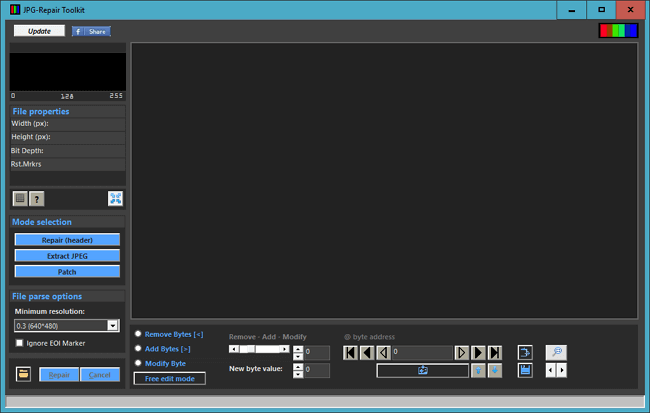
長所:
欠点:
もう一つのベストな写真修復ツールはPixRecoveryで、破損したJPEG、GIF、TIFF、BMP、PNG、またはRAW画像(.jpg, .jpeg, .gif, .tiff, .bmp, .png)を修復することが可能です。修正後、復元された写真をビットマップ(.bmp)またはオリジナルのファイルフォーマットで新しい画像に保存することを自分のニーズに基づいて選択することができます。
PixRecoveryは、以下のシステムで破損したRAW画像を修復することができます。Canon、Epson、Fuji、Hasselblad、Kodak、Leica、Mamiya、Minolta、Nikon、Olympus、Panasonic、Pentax、Ricoh、およびSonyです。
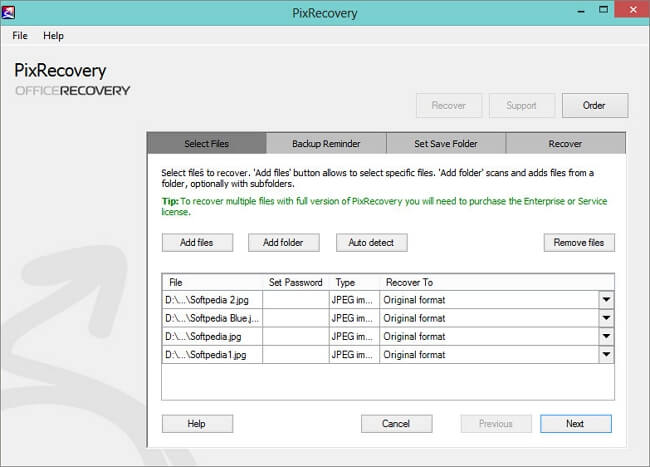
長所:
欠点:
Tenorshare Photo Repairは、簡単なステップで複数の写真を修正し、サンプルファイルを使用してひどく破損したJPEG写真を修復するのに役立ちます。それは、PNG、JPG、JPEG、BMP、TIFF、PCX、MPGなどの30以上の画像形式をサポートしています。複数の異なる写真フォーマットを修復する必要がある場合、それはイライラすることはありません。あなたは簡単に一度に修復するためにすべてをドラッグすることができます。
このソフトウェアを使用すると、アクセス不能で破損したヘッダー写真や無効なファイル形式とともに、粒状、ぼやけた、歪んだ、ピクセル化した写真を修復できます。その上、TenorshareはWindows 10/8/8.1、Vista、XPでうまく動作します。

長所:
欠点:
写真修復ツールを探しているMacユーザーのために、この部分をチェックして、Macのための最高の写真修復ソフトウェアトップ5を学ぶことができます。
Mac用の写真修復ツールの一つであるEaseUS Fixoは、Windows版と同じ機能を備えています。それはあなたが良い状態で破損したJPEG、JPG、およびGIF画像を復元することができます。EaseUSの写真修復ツールは、選択した.jpeg/.jpgファイルのサムネイルを抽出して修正し、それらを取り出すことができます。最終的な復旧の前に、修復された写真を無料でプレビューすることができます。
Step 1.「ピクチャー修復」で「画像の追加」を選択し、修復するピクチャーを追加します。

Step 2.修復したいピクチャーを追加します。
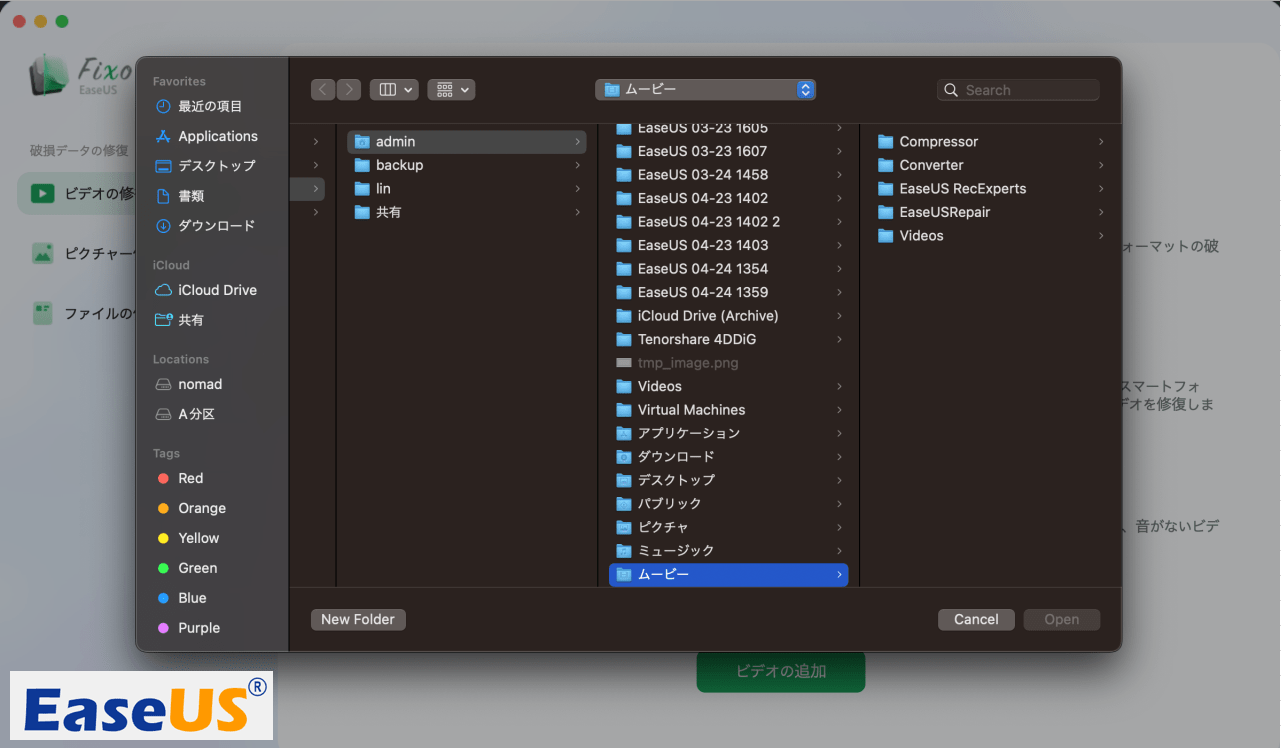
Step 3.「すべてを修復」を選択して修復処理を開始します。画像のサイズや損傷の程度によって、しばらく時間がかかります。修復完了後にプレビューや保存が可能です。
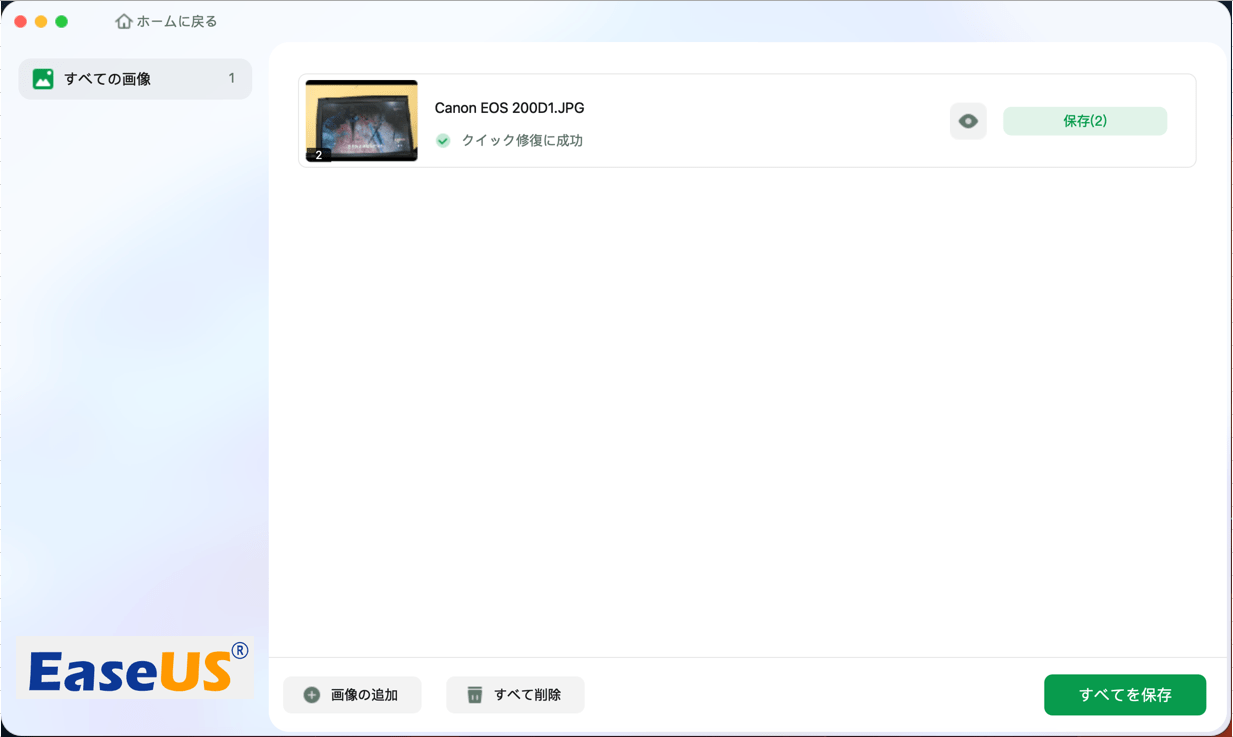
Stellar Repair for Photoは、フラッシュメモリーカード、メモリースティック、コンピュータのハードドライブ、またはその他のストレージメディアから、破損または損傷した JPEG & その他の画像ファイルを修復することができる有能な写真修復ツールです。
例えば、破損したヘッダー、破損したJPEGデータ、無効なJPEGファイル構造、不明または無効なJPEGマーカー、欠落したSOSマーカー、または他のケースなど、様々な損傷状況の下で完全に読めないJPEGファイルを修正することが可能です。それは写真の歪んだ、粒状、ぼやけた、グレーアウト、および他のタイプの損傷を修正することができます。

長所:
欠点:
Macには、写真ライブラリが開かない時や写真の挙動が異常な時に、写真の修復ツールがプリインストールされています。修復の操作は簡単で、OptionキーとCommandキーを押しながらMacの写真を開き、「修復」をクリックすると修復が開始されます。
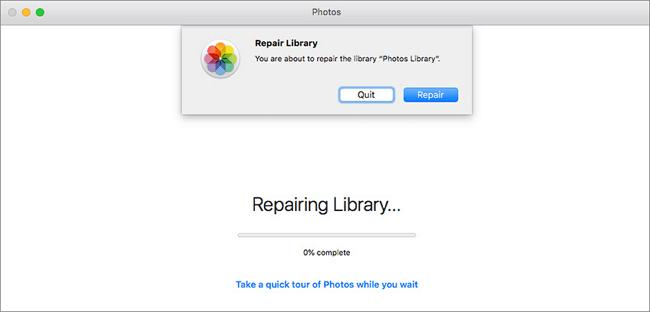
長所:
欠点:
OneSafe JPEG Repairは、JPEGまたはJPGファイル形式を持つ破損または破損した画像ファイルを修正することができ、Mac用の最高の写真の修復ソフトウェアの一つです。このユーティリティを使用すると、コンピュータのハードディスク、メモリカード、USBフラッシュドライブ、または任意の他のストレージメディアを含む、異なるストレージデバイス上のファイルを修復することができます。
より高速で改良されたスキャンエンジンを搭載し、OneSafe JPEG Repairは何倍もの画像を修復することができます。また、無料体験版では、修復された写真をプレビューすることができますが、それらを保存することはできません。

長所:
欠点:
Rescue Digital Media - Photo Repair Toolは、試してみる価値のあるMac用のもう一つの最高の写真修復ソフトウェアです。それはあなたが任意の不特定多数の理由のために破損または破損している画像や写真を復元することができます。それは、JPEG、PNG、BMP、MOS、GIF、TIFF、PSPなど、すべての一般的な画像形式をサポートしています。
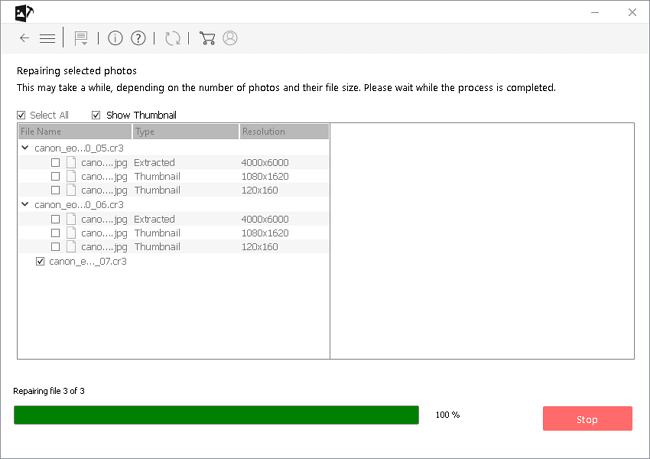
長所:
欠点:
写真は私たちにとって貴重なものであり、損傷のためにそれらを失うことは悔しいことです。WindowsとMacのための上記の最高の写真修復ツールのいずれかを使用して、破損した画像を修正します。EaseUS Fixoを試してみて、それを使って破損した写真、ビデオ、またはオフィスドキュメントを修復し、労せずして回復することができます。
最後に、写真を破損から守るための貴重なヒントとして、損失を避けるために重要なデータを常に定期的にバックアップしてください。もしこの作業を手動で行うのが嫌なら、スケジュールバックアップソフトウェアを適用して、自動バックアップを行いましょう。
プロフェッショナルなサードパーティの写真修復ソフトウェアを使用して、破損したJPEGまたは他の画像ファイルを修復することができます。EaseUSファイル修復ソフトウェアを使用して、Windows&Macコンピュータドライブ、メモリスティック、USBフラッシュドライブ、SDカード、外付けハードドライブ、およびスマートフォン、デジタルカメラ、CCTVなどで使用されているその他のストレージメディアから破損した写真を修復します。
破損したJPEGファイルの修復は、3つの方法で試すことができます。
AndroidやAppleのユーザーは、RETOUCHMEなどの素敵なアプリケーションを使って、古い写真を復元したり、古い写真を新しく見せたりすることができます。